新建项目添加分隔线
| 对于比较大的项目,或者分部比较多的项目,使用横向分隔线分开,会更清楚一些。 |
| 1、下图,为新建项目打开的效果图。 |
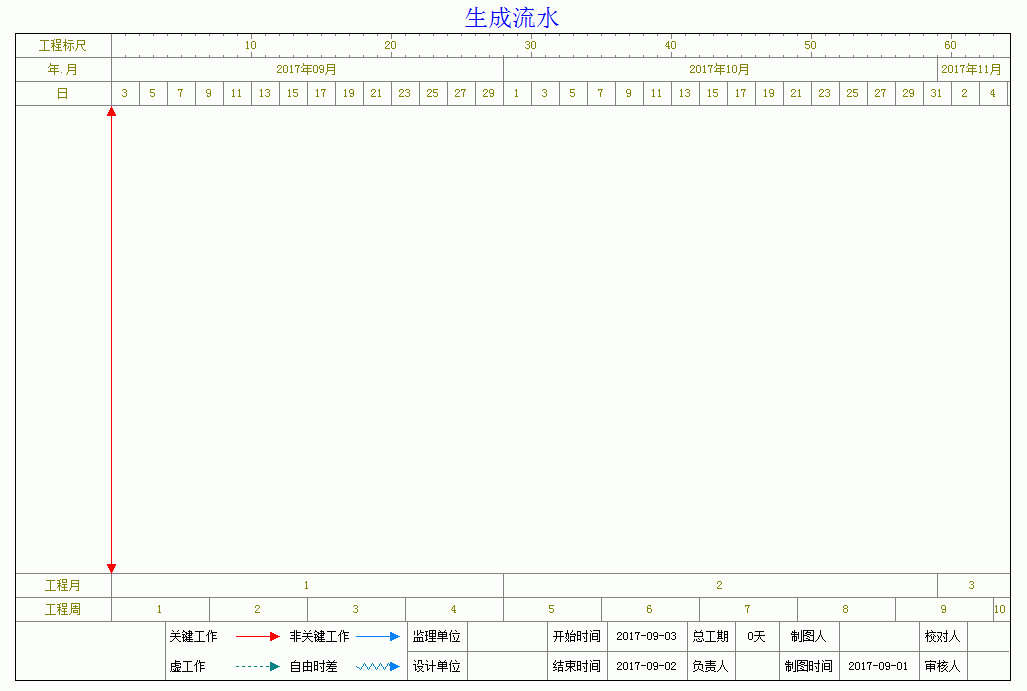 |
| 2、鼠标移动到左侧区域,双击鼠标左键。 |
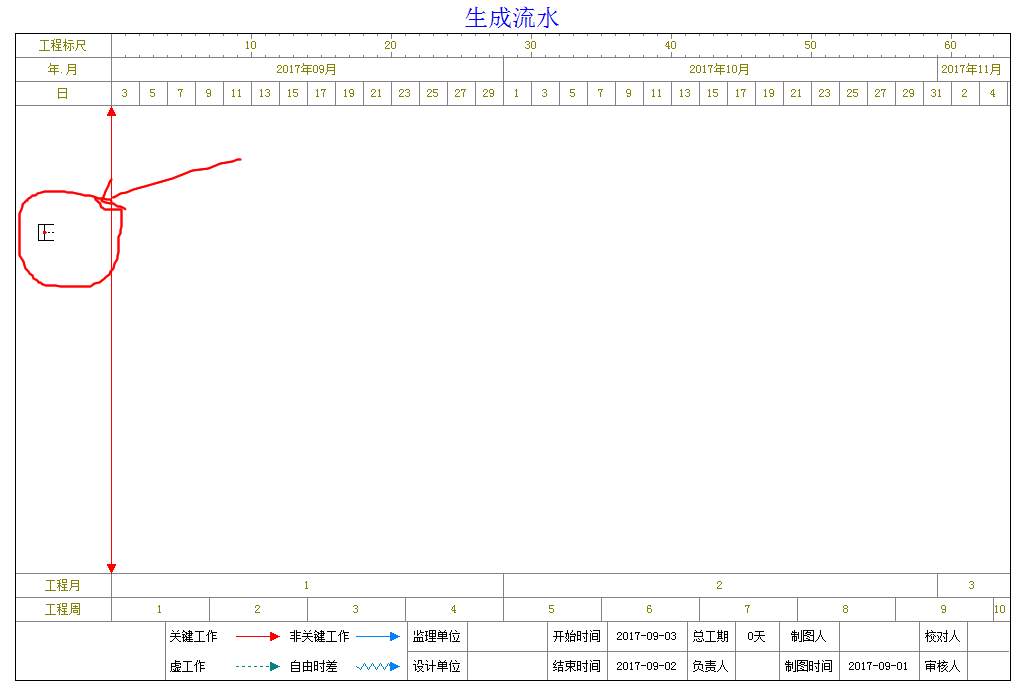 |
| 3、此时,弹出快速分段窗口。 |
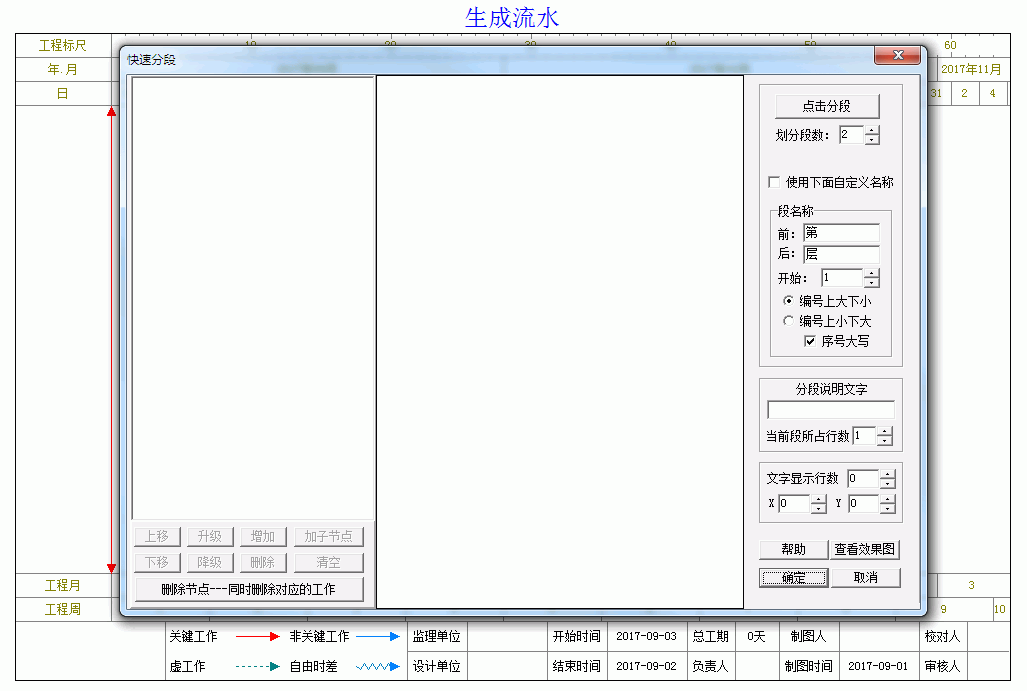 |
| 4、把“划分段数”设置为8,然后点击“点击分段”按钮。 |
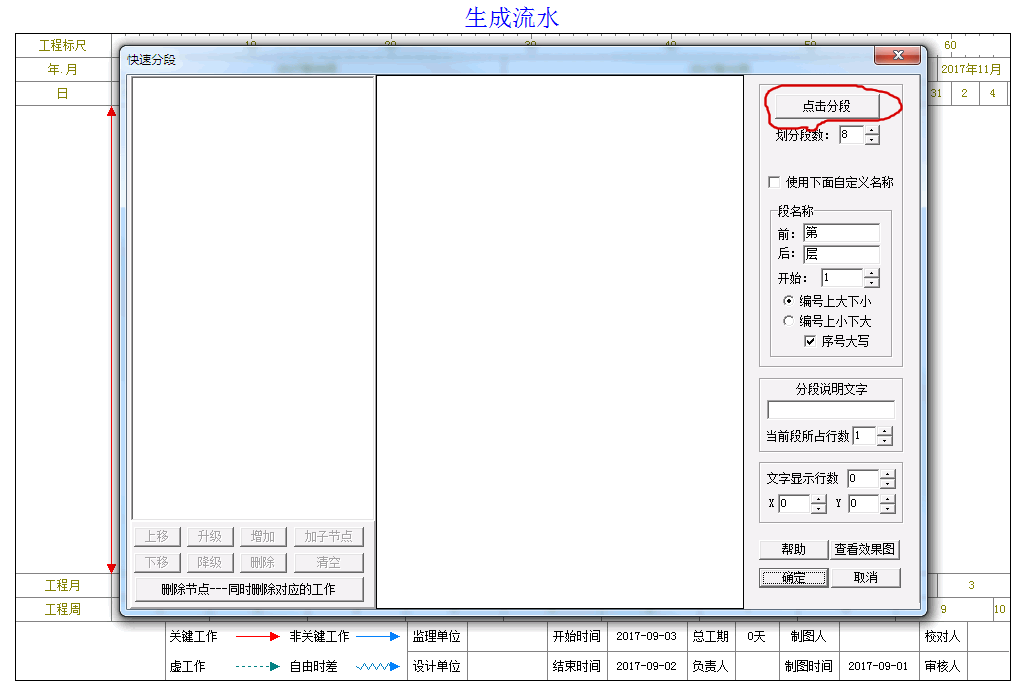 |
| 5、点击分段按钮。下图为效果图。对应的分项名称,可以在下面编辑中修改。 如果分项还有子项,可以使用下面的“加子节点”按钮进行对应的操作。 设置完成后,单击确定按钮。 |
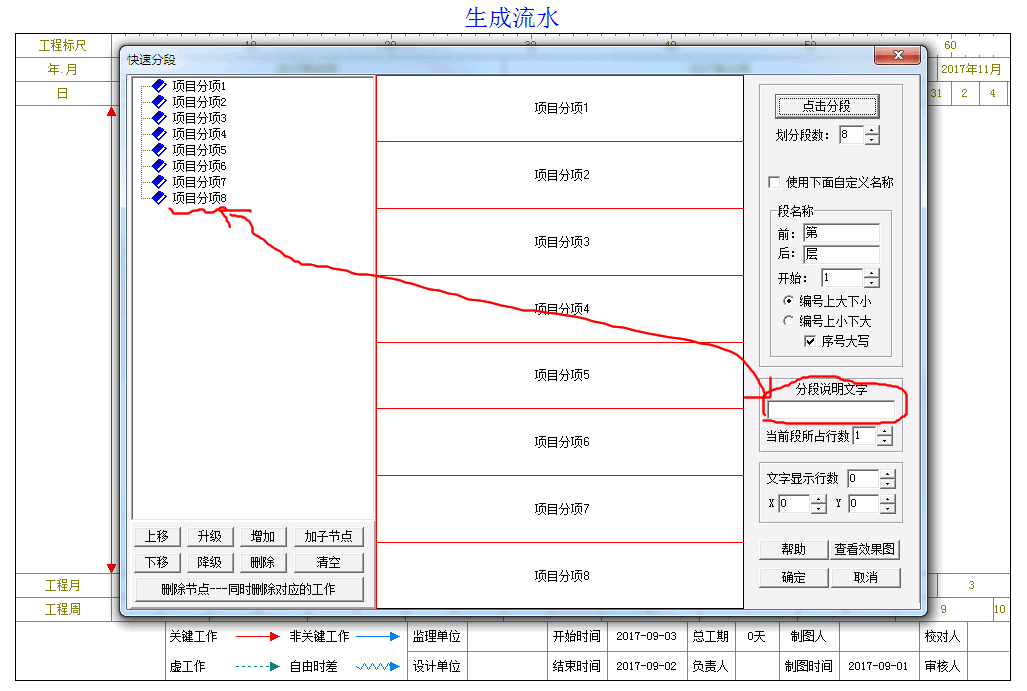 |
| 6、下图为设置了分隔线的效果图。 |
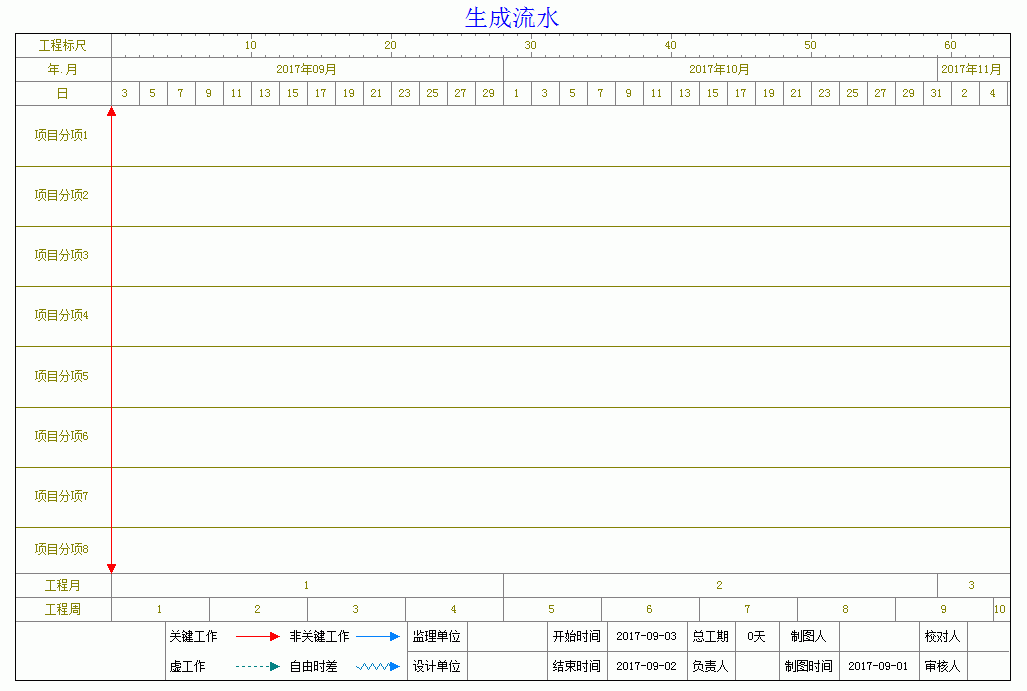 |
| 7、单击“水平线”按钮。 |
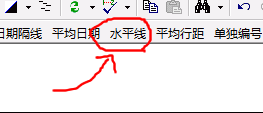 |
| 8、网络图中会显示灰色灰线,需要增加的工作都会显示在灰虚线所在位置 |
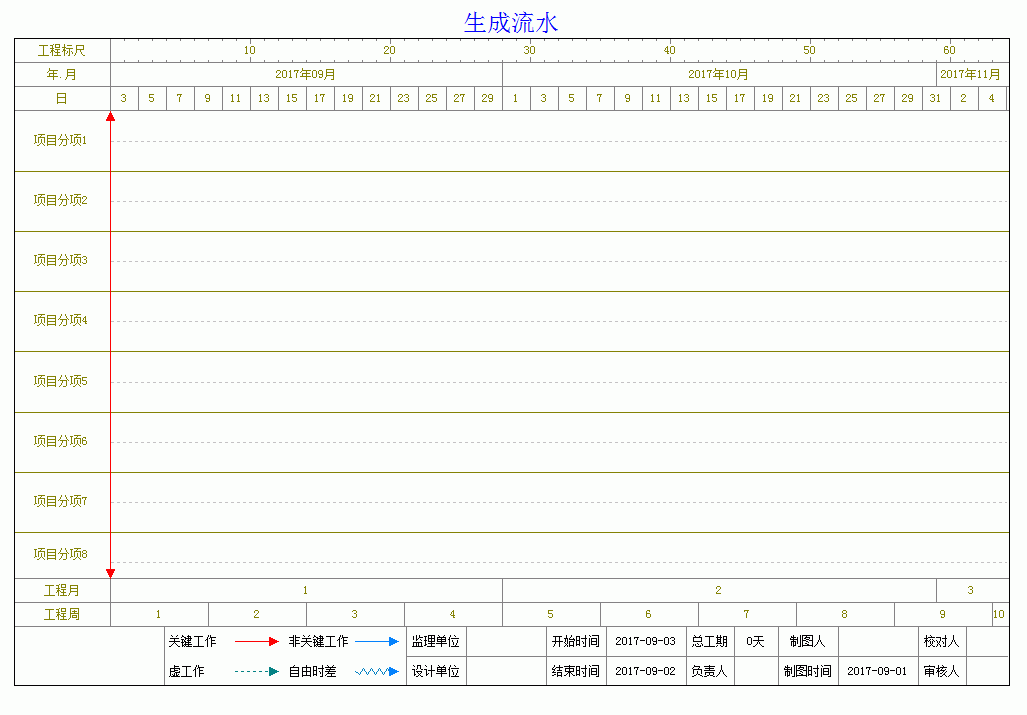 |
| 9、下面,增加了两个工作的效果图。 |
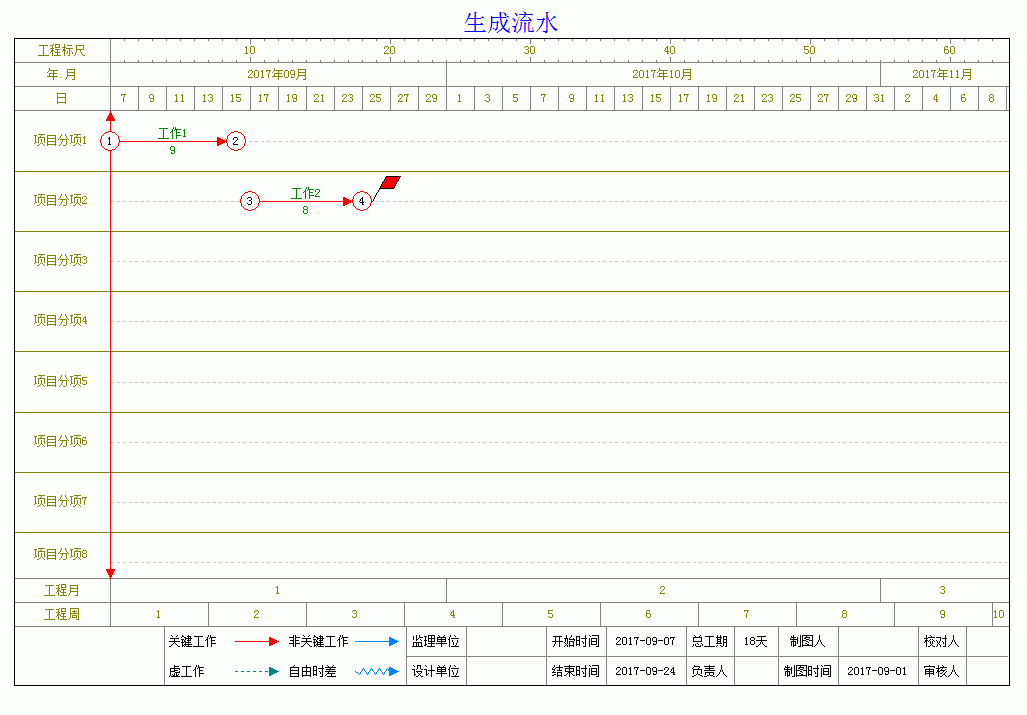 |
| 10、如果对应隔线不够,可以鼠标在需要插入空行的位置,单击鼠标右键,弹出菜单中选择“插入空行”。(鼠标移动到对应位置,按F7也可以) |
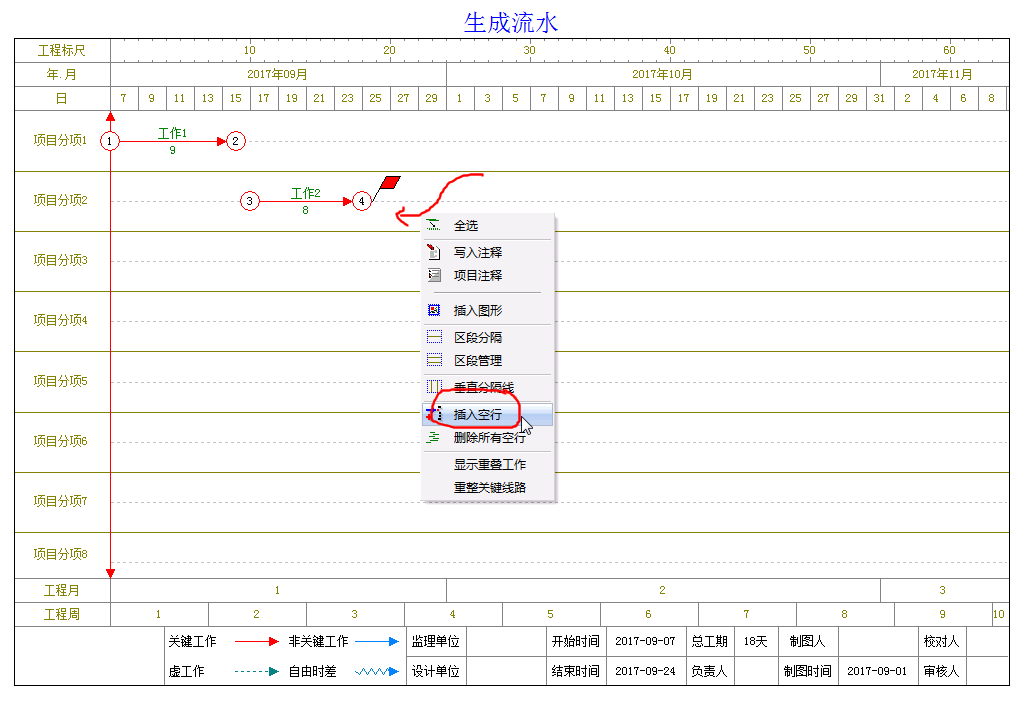 |
| 11、下面,增加了一个空行。 |
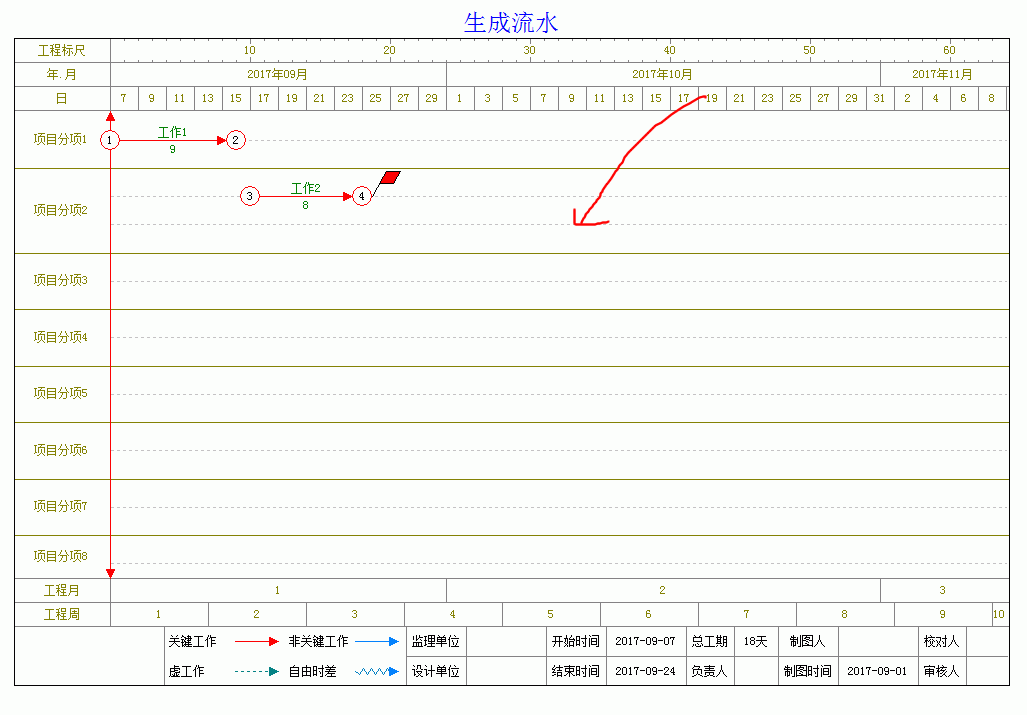 |
| 12、如果空行不需要,鼠标移动到对应灰虚线的上方,单击鼠标右键,弹出菜单中选择“删除空行”。(鼠标移动到对应位置,按F8也可以) |
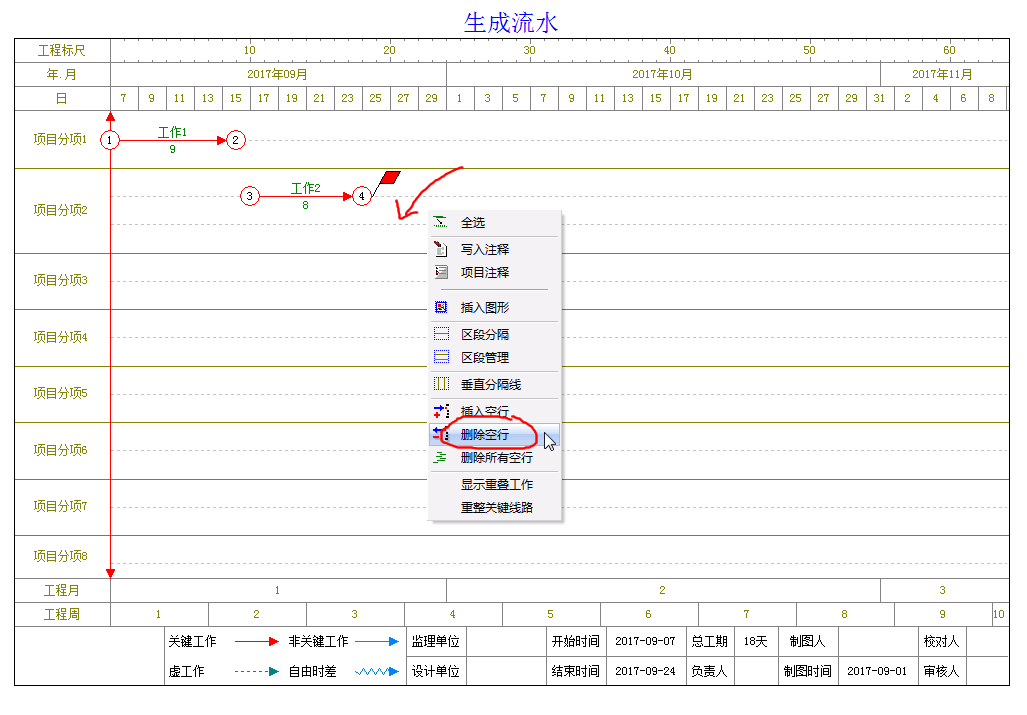 |
| 13、如果分了很多项,每隔间的高度太小,可以单击下面的2,3,4及自定义按钮,切换绘图纸大小。 |
 |